win10截图快捷键失效?一招搞定
Win10截图快捷键失效的原因包括系统设置被更改、键盘驱动程序问题和软件冲突。解决方法有:检查并调整系统设置,确保“打印屏幕键的按下会启动屏幕截图”开关开启;更新键盘驱动程序,或使用“截图和草图”工具、“Snip & Sketch”等替代方案。通过这些步骤,可以有效解决Win10系统中截图快捷键失效的问题。
Win10截图快捷键没反应的原因包括系统设置被更改、键盘驱动程序问题和软件冲突。解决方法有:1.检查并调整系统设置:打开“设置”,进入“轻松使用”中的“键盘”,确保“打印屏幕键的按下会启动屏幕截图”开关开启;进入“系统”中的“剪贴板”,确保“使用PrtScn按钮启动屏幕截图”选项启用。2.更新键盘驱动程序:在设备管理器中更新键盘驱动,或从制造商网站手动安装最新驱动。3.使用替代方案:使用“截图和草图”工具、“Snip & Sketch”或第三方软件如Snagit、Lightshot,或者重新定义新的快捷键来启动截图工具。

Win10系统的截图快捷键没反应,可能是由于系统设置或软件冲突导致的。通常情况下,可以通过检查并调整系统设置、更新驱动程序或使用替代方法来解决这个问题。
Win10截图快捷键失效的原因有哪些?
截图快捷键失效的原因可能多种多样。首先,可能是系统设置被更改了,比如快捷键被其他软件占用,或者是系统更新后某些设置被重置。其次,可能是键盘驱动程序出现了问题,导致快捷键无法正常响应。还有可能是第三方软件与系统产生了冲突,干扰了快捷键的正常使用。总的来说,解决这个问题需要逐一排查这些可能的原因。
如何检查并调整Win10系统设置以恢复截图快捷键?
要恢复截图快捷键,首先可以检查系统设置。打开“设置”应用,进入“轻松使用”选项卡,然后选择“键盘”。在这里,你可以看到“打印屏幕键的按下会启动屏幕截图”的开关,确保它是打开的。如果这个开关已经打开,但快捷键仍然不工作,可以尝试重置快捷键设置。进入“设置”中的“系统”选项卡,选择“剪贴板”,然后在“打印屏幕快捷方式”部分,确保“使用PrtScn按钮启动屏幕截图”选项是启用的。如果这些设置都正确,但问题依然存在,可能需要进一步检查其他设置或软件冲突。
如何更新键盘驱动程序来解决快捷键失效问题?
键盘驱动程序的更新有时可以解决快捷键失效的问题。打开设备管理器,找到键盘设备,右键点击并选择“更新驱动程序”。你可以选择“自动搜索更新的驱动程序软件”,让系统自动查找并安装最新的驱动程序。如果系统无法找到更新,可以访问键盘制造商的官方网站,下载并手动安装最新的驱动程序。更新后,重启电脑,检查快捷键是否恢复正常。
如果上述方法都无效,还有哪些替代方案可以截图?
如果上述方法都无法解决问题,还有几种替代方案可以尝试。首先,可以使用“截图和草图”工具(Snipping Tool)或其升级版“Snip & Sketch”,这些工具可以通过开始菜单或搜索栏快速访问。其次,可以使用第三方截图软件,如Snagit或Lightshot,这些软件提供了更多的截图功能和快捷方式。最后,如果你习惯使用快捷键,可以考虑重新定义一个新的快捷键来启动截图工具,这样可以绕过原有快捷键失效的问题。
到这里,我们也就讲完了《win10截图快捷键失效?一招搞定》的内容了。个人认为,基础知识的学习和巩固,是为了更好的将其运用到项目中,欢迎关注golang学习网公众号,带你了解更多关于系统设置,截图工具,快捷键,键盘驱动程序,软件冲突的知识点!
 Vue.js混合详解与实用技巧
Vue.js混合详解与实用技巧
- 上一篇
- Vue.js混合详解与实用技巧
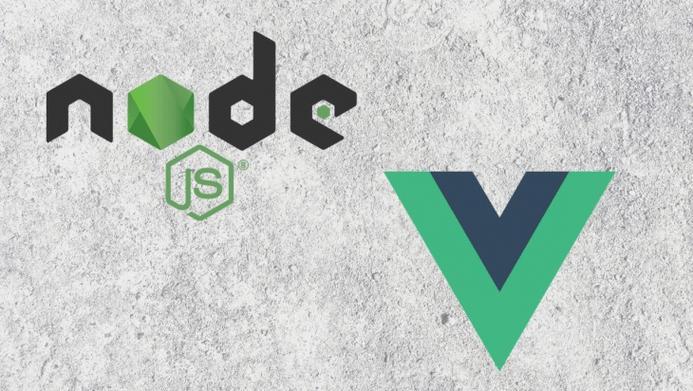
- 下一篇
- 提升Vue.js代码质量,掌握这些实用技巧
-

- 文章 · 软件教程 | 3分钟前 |
- B站大会员权益详解与使用攻略
- 252浏览 收藏
-
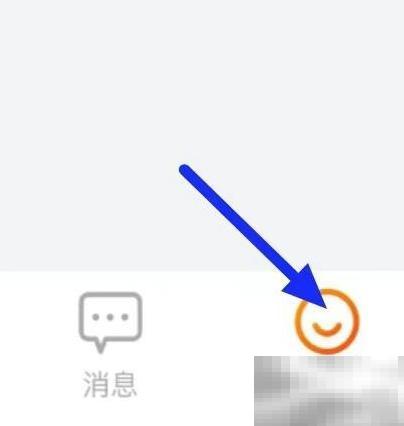
- 文章 · 软件教程 | 3分钟前 |
- 金奇点银行卡管理全新升级体验
- 337浏览 收藏
-

- 文章 · 软件教程 | 3分钟前 |
- 喜马拉雅已购内容怎么批量管理
- 227浏览 收藏
-

- 文章 · 软件教程 | 6分钟前 |
- WidgetSmith样式替换详细教程
- 340浏览 收藏
-

- 文章 · 软件教程 | 6分钟前 |
- 12306定期票适用人群及使用攻略
- 440浏览 收藏
-

- 文章 · 软件教程 | 13分钟前 |
- 候补订单未支付怎么办?
- 279浏览 收藏
-

- 前端进阶之JavaScript设计模式
- 设计模式是开发人员在软件开发过程中面临一般问题时的解决方案,代表了最佳的实践。本课程的主打内容包括JS常见设计模式以及具体应用场景,打造一站式知识长龙服务,适合有JS基础的同学学习。
- 543次学习
-

- GO语言核心编程课程
- 本课程采用真实案例,全面具体可落地,从理论到实践,一步一步将GO核心编程技术、编程思想、底层实现融会贯通,使学习者贴近时代脉搏,做IT互联网时代的弄潮儿。
- 516次学习
-

- 简单聊聊mysql8与网络通信
- 如有问题加微信:Le-studyg;在课程中,我们将首先介绍MySQL8的新特性,包括性能优化、安全增强、新数据类型等,帮助学生快速熟悉MySQL8的最新功能。接着,我们将深入解析MySQL的网络通信机制,包括协议、连接管理、数据传输等,让
- 500次学习
-

- JavaScript正则表达式基础与实战
- 在任何一门编程语言中,正则表达式,都是一项重要的知识,它提供了高效的字符串匹配与捕获机制,可以极大的简化程序设计。
- 487次学习
-

- 从零制作响应式网站—Grid布局
- 本系列教程将展示从零制作一个假想的网络科技公司官网,分为导航,轮播,关于我们,成功案例,服务流程,团队介绍,数据部分,公司动态,底部信息等内容区块。网站整体采用CSSGrid布局,支持响应式,有流畅过渡和展现动画。
- 485次学习
-

- ChatExcel酷表
- ChatExcel酷表是由北京大学团队打造的Excel聊天机器人,用自然语言操控表格,简化数据处理,告别繁琐操作,提升工作效率!适用于学生、上班族及政府人员。
- 3203次使用
-

- Any绘本
- 探索Any绘本(anypicturebook.com/zh),一款开源免费的AI绘本创作工具,基于Google Gemini与Flux AI模型,让您轻松创作个性化绘本。适用于家庭、教育、创作等多种场景,零门槛,高自由度,技术透明,本地可控。
- 3416次使用
-

- 可赞AI
- 可赞AI,AI驱动的办公可视化智能工具,助您轻松实现文本与可视化元素高效转化。无论是智能文档生成、多格式文本解析,还是一键生成专业图表、脑图、知识卡片,可赞AI都能让信息处理更清晰高效。覆盖数据汇报、会议纪要、内容营销等全场景,大幅提升办公效率,降低专业门槛,是您提升工作效率的得力助手。
- 3446次使用
-

- 星月写作
- 星月写作是国内首款聚焦中文网络小说创作的AI辅助工具,解决网文作者从构思到变现的全流程痛点。AI扫榜、专属模板、全链路适配,助力新人快速上手,资深作者效率倍增。
- 4554次使用
-

- MagicLight
- MagicLight.ai是全球首款叙事驱动型AI动画视频创作平台,专注于解决从故事想法到完整动画的全流程痛点。它通过自研AI模型,保障角色、风格、场景高度一致性,让零动画经验者也能高效产出专业级叙事内容。广泛适用于独立创作者、动画工作室、教育机构及企业营销,助您轻松实现创意落地与商业化。
- 3824次使用
-
- pe系统下载好如何重装的具体教程
- 2023-05-01 501浏览
-
- qq游戏大厅怎么开启蓝钻提醒功能-qq游戏大厅开启蓝钻提醒功能教程
- 2023-04-29 501浏览
-
- 吉吉影音怎样播放网络视频 吉吉影音播放网络视频的操作步骤
- 2023-04-09 501浏览
-
- 腾讯会议怎么使用电脑音频 腾讯会议播放电脑音频的方法
- 2023-04-04 501浏览
-
- PPT制作图片滚动效果的简单方法
- 2023-04-26 501浏览









